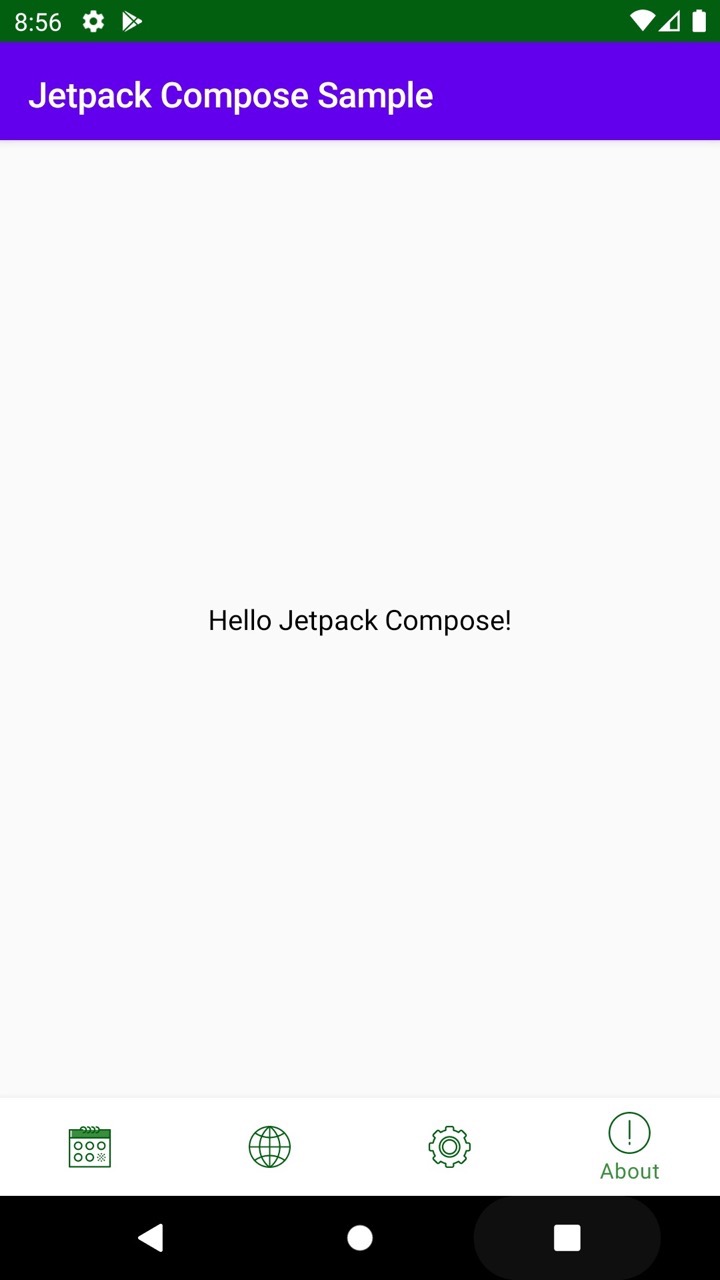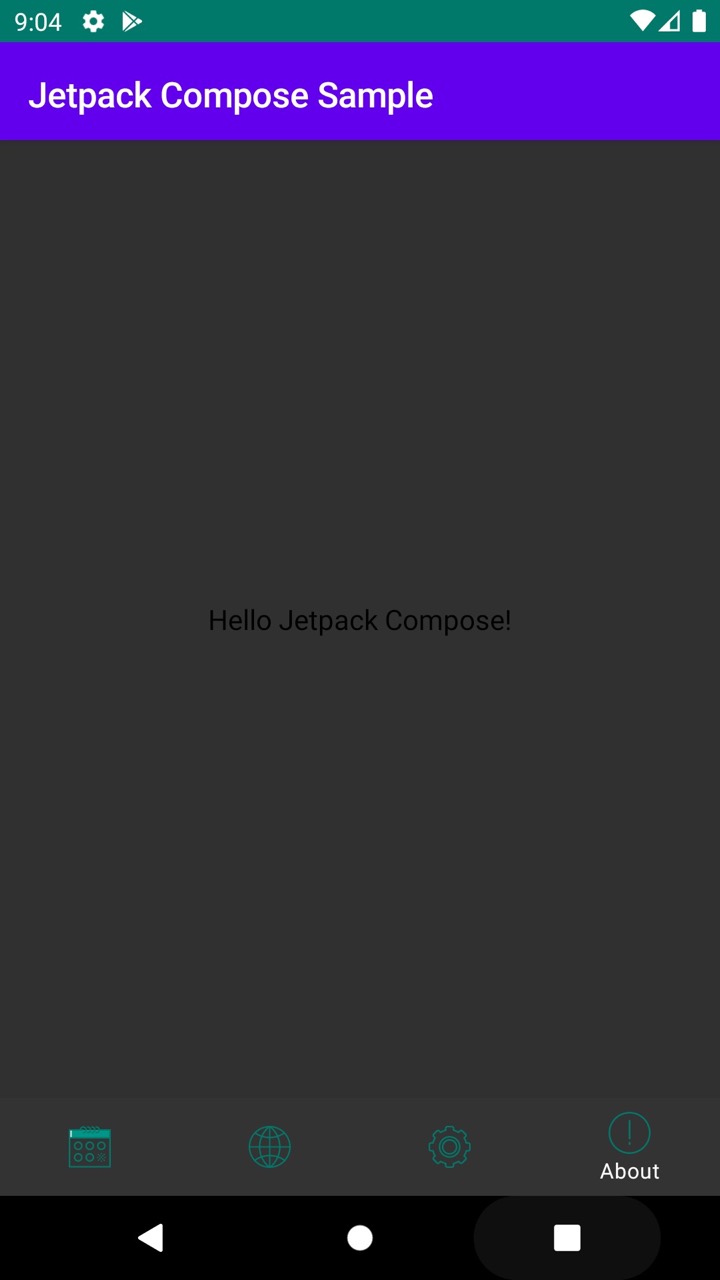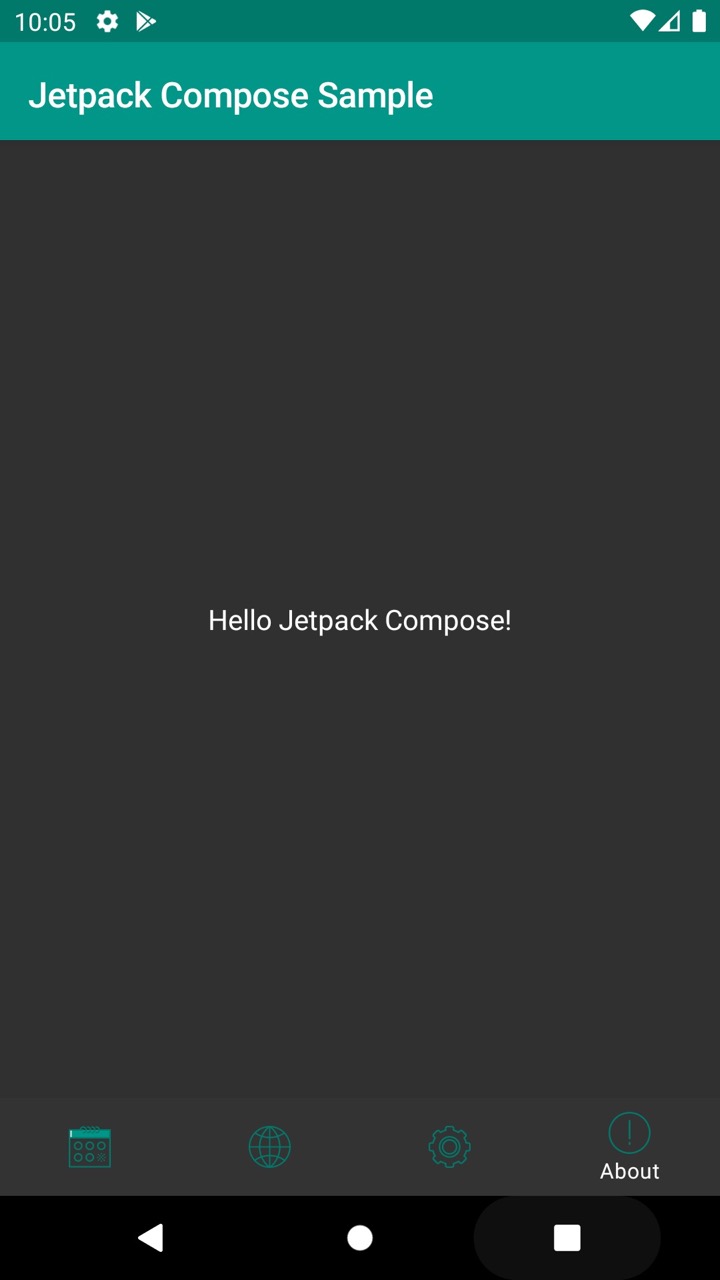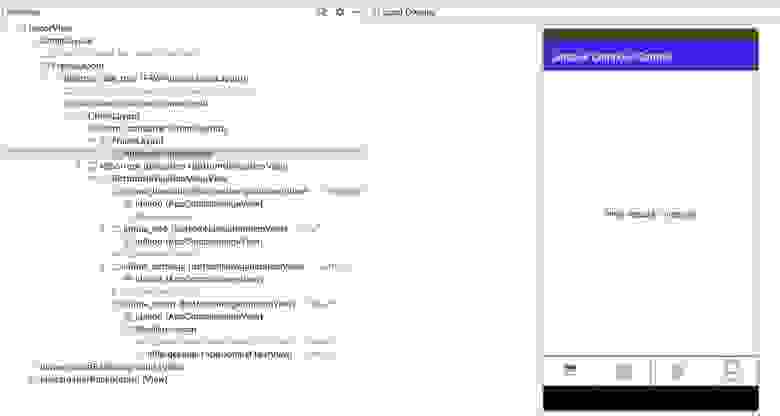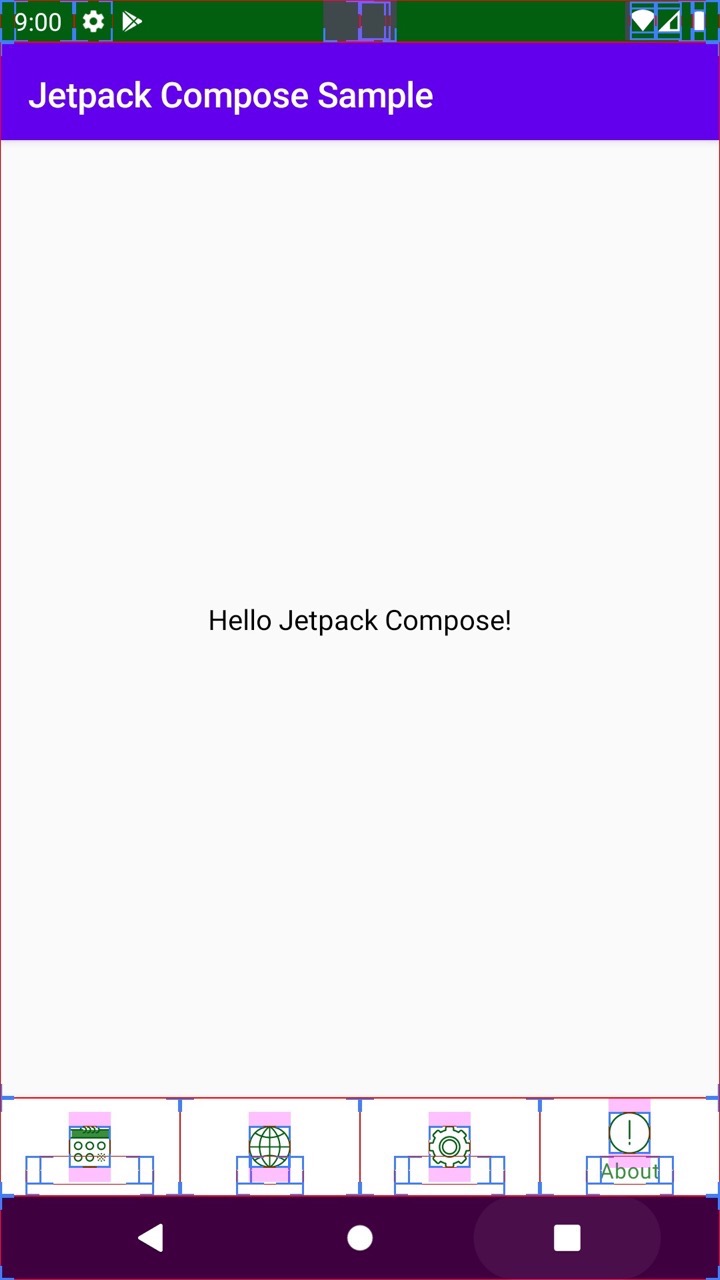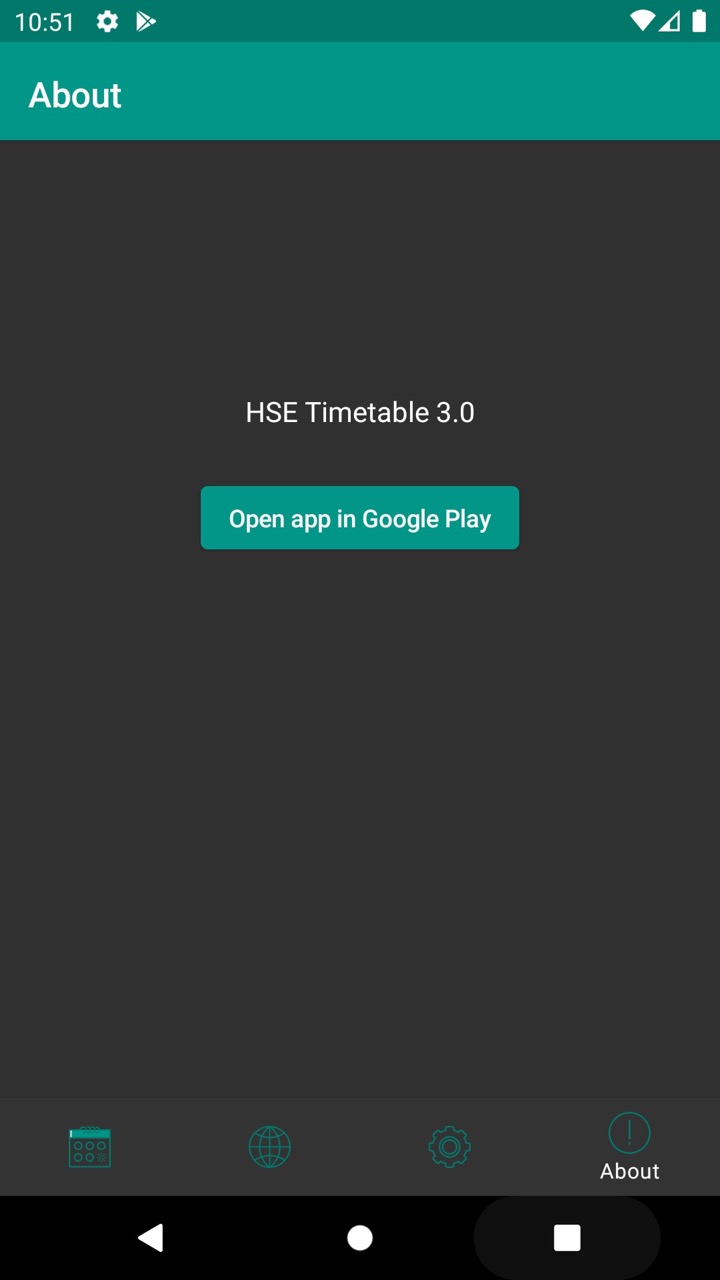- Jetpack Compose — как легко построить UI на Android
- Преимущества Jetpack Compose
- Подключение к проекту
- Первое впечатление от Android Jetpack Compose
- Что такое Android Jetpack Compose?
- 1. Независимость от релизов Android
- 2. Весь API на Kotlin
- 3. Composable = Композитный: использование композиции вместо наследования
- 4. Однонаправленный поток данных
- 5. Улучшение отладки
- Хватит слов, покажите код
- 1. FrameLayout vs Wrap + Padding + Background
- 2. Вертикальный LinearLayout vs Column
- 2a. Отступы
- 2b. Интервалы
- 2c. Горизонтальный LinearLayout vs Row
- 2d. Gravity vs Alignment
- 2d. Замечание
- 3.Стили и темы
- Что посмотреть/почитать
- Выводы
- Пробуем Jetpack Compose в бою?
- Подключение зависимостей
- Темы и стили. Интеграция с существующими в проекте.
- Accessibility и UI-тесты.
- Основные компоненты и аналоги наследников View.
- Работа со State
Jetpack Compose — как легко построить UI на Android
В июле этого года вместе с Android Studio Arctic Fox вышла одна из долгожданных библиотек — Jetpack Compose. Она позволяет создавать пользовательский интерфейс в декларативном стиле и обещает быть революцией в построении UI.
Разбираемся, так ли это на самом деле, какие у библиотеки преимущества и недостатки. Подробности — в статье.
Преимущества Jetpack Compose
Jetpack Compose — это набор инструментов для разработки UI в Android-приложении. Он призван ускорить и упростить разработку пользовательского интерфейса, избавить от лишнего кода и соединить модель реактивного программирования с лаконичностью Kotlin.
Сразу с места в карьер — какие есть преимущества у библиотеки:
1. Меньше кода. Jetpack Compose позволяет писать меньше кода, а значит разработчик может больше фокусироваться на проблеме, с меньшим количеством тестов и дебага, а значит и багов.
2. Интуитивно понятный. Compose использует декларативный API — разработчику нужно лишь сказать, что сделать, а все остальное ляжет на плечи библиотеки.
3. Удобство внедрения. Compose совместим с любым существующим кодом. Например, можно вызвать Compose-код из вьюх (view) и, наоборот, вьюхи из Compose. Многие библиотеки вроде Jetpack Navigation, ViewModel и Coroutines уже адаптированы под Compose, что позволяет сравнительно быстро внедрить его в свой код. Кроме того, Android Studio Arctic Fox поддерживает превью создаваемых вьюх.
4. Имеет обширный инструментарий. Jetpack Compose позволяет создавать красивые приложения с прямым доступом к Android Platform API и build-in поддержкой Material Design, тёмной темы, анимаций и других крутых штук.
Далее пройдёмся по основным аспектам библиотеки и посмотрим, как сильно повышается производительность приложения.
Подключение к проекту
Чтобы подключить Jetpack Compose к проекту, необходимо указать некоторые строки кода в своем build.gradle.
В рутовом объявим переменную с версией Compose:
Здесь мы указываем, что в проекте будем использовать Jetpack Compose и объявляем необходимые зависимости (подробнее про зависимости можно почитать в официальном гайде).
Дальше всё просто. В активити (activity) объявлем Composable-функцию, строим иерархию вьюх с указанием необходимых атрибутов и смотрим результат.
Пройдемся по коду. Я написал две реализации вёрсток различной сложности:
1. Простая реализация
Добавляет TextView в вёрстку с текстом с конкатенацией Hello и аргумента, переданного в Greeting.
Важно отметить, что имена Composable-функций начинаются с заглавной буквы. Это соглашение по наименованию функций, поэтому если писать со строчной, то студия будет подсвечивать неверный нейминг.
2. Более сложная реализация
Этот вариант представляет собой скролящийся экран, который содержит изображение, текст и кнопку. Рассмотрим некоторые особенности:
Необходимо объявить Scroll State. Только не обычный, а тот, который позволяет сохранять состояние скролла сквозь рекомпозицию — rememberScrollState().
Column представляет собой ViewGroup с вертикальным расположением элементов.
Modifier позволяет управлять атрибутами, добавлять декорации и поведение к вьюхам.
Остальное интуитивно понятно. И это как раз одна из ключевых особенностей Jetpack Compose — даже если вы не использовали библиотеку ранее, то всё равно с ней разберётесь.
Добавить вьюхи в активити можно через extension setContent <>, например:
В общем-то, создание UI выглядит действительно просто. Теперь определим, насколько сильно оптимизируется приложение и как быстро пользователь увидит окончательный экран.
Для тестирования воспользуемся библиотекой Jetpack Benchmark, о которой, кстати, тоже рассказывали в отдельной статье. Код теста выглядит так:
Протестируем три версии установки вьюхи в активити:
При передаче ресурса в setContentView.
При передаче вьюхи в setContentView.
Итоги тестирования можно посмотреть в таблице: левый столбец — название теста, правый — время на выполнение:
Источник
Первое впечатление от Android Jetpack Compose
После того, как на Google IO 2019 я увидел доклад про Android Jetpack Compose, захотелось сразу же его попробовать. Тем более, что подход, реализованный в нём, очень напомнил Flutter, которым я интересовался ранее.
Сама библиотека Compose находится в пре-альфа стадии, поэтому доступно не так много документации и статей про нее. Далее я буду полагаться на несколько ресурсов, которые мне удалось найти, плюс открытые исходники библиотеки.
Вот эти ресурсы:
Что такое Android Jetpack Compose?
Раньше весь UI в Android был основан на классе View. Так повелось с первых дней Android. И в связи с этим накопилось множество легаси и архитектурных недостатков, которые могли бы быть улучшены. Но сделать это достаточно сложно, не сломав весь код, написанный на их основе.
За последние годы появилось множество новых концептов в мире клиентских приложений (включая веяния Frontend-а), поэтому команда Google пошла радикальным путём и переписала весь UI-уровень в Android с нуля. Так и появилась библиотека Android Jetpack Compose, включающая в себя концептуальные приёмы из React, Litho, Vue, Flutter и многих других.
Давайте пройдемся по некоторым особенностям существующего UI и сравним его с Compose.
1. Независимость от релизов Android
Существующий UI тесно связан с платформой. Когда появились первые компоненты Material Design, они работали только с Android 5 (API21) и выше. Для работы на старых версиях системы необходимо использовать Support Library.
Compose же входит в состав Jetpack, что делает его независимым от версий системы и возможным для использования даже в старых версиях Android (как минимум с API21).
2. Весь API на Kotlin
Раньше приходилось иметь дело с разными файлами, чтобы сделать UI. Мы описывали разметку в xml, а затем использовали Java/Kotlin код, чтобы заставить ее работать. Затем мы снова возвращались в другие xml-файлы для того чтобы задать темы, анимацию, навигацию,… И даже пытались писать код в xml (Data Binding).
Использование Kotlin позволяет писать UI в декларативном стиле прямо в коде вместо xml.
3. Composable = Композитный: использование композиции вместо наследования
Создание кастомных элементов UI может быть довольно громоздким. Нам необходимо унаследоваться от View или его потомка и позаботиться о многих важных свойствах перед тем, как он правильно заведется. Например, класс TextView содержит около 30 тысяч строк Java-кода. Это связано с тем, что он содержит множество лишней логики внутри себя, которую наследуют элементы-потомки.
Compose подошел с другой стороны, заменяя наследование композицией.
Padding как нельзя лучше подойдет для иллюстрации того, о чем речь:
В существующем UI для того, чтобы отрисовать TextView c отступами в 30dp :
нам нужно написать следующий код:
Это означает, что где-то внутри TextView.java или его суперклассов содержится логика, которая знает, как посчитать и отрисовать отступы.
Давайте посмотрим, как можно сделать то же самое в Compose:
Изменения
TextView стал просто Text() . Свойство android:padding превратилось в Padding , который оборачивает Text .
Преимущества
Таким образом, Text отвечает только за отрисовку непосредственно текста. Он не знает про то, как считать отступы. С другой стороны, Padding отвечает только за отступы и ничего больше. Он может быть использован вокруг любого другого элемента.
4. Однонаправленный поток данных
Однонаправленный поток данных является важным концептом, если мы говорим, например, про управление состоянием CheckBox в существующей системе UI. Когда пользователь тапает на CheckBox , его состояние становится checked = true : класс обновляет состояние View и вызывает callback из кода, который следит за изменением состояния.
Затем в самом коде, например, во ViewModel , вам нужно обновить соответствующую переменную state . Теперь у вас есть две копии нажатого состояния, которые могут создать проблемы. Например, изменение значения переменной state внутри ViewModel вызовет обновление CheckBox , что может закончиться бесконечным циклом. Чтобы избежать этого, нам придется придумывать какой-то костыль.
Использование Compose поможет решить эти проблемы, так как в его основе заложен принцип однонаправленности. Изменение состояния будет обрабатываться внутри фреймворка: мы просто отдаем модель данных внутрь. Кроме того, компонент в Compose теперь не меняет свое состояние самостоятельно. Вместо этого он только вызывает callback, и теперь это задача приложения изменить UI.
5. Улучшение отладки
Так как теперь весь UI написан на Kotlin, теперь можно дебажить UI. Я не попробовал это сам, но в подкасте говорили, что в Compose работают дебаггер и точки остановки.
Хватит слов, покажите код
Я знаю, хочется поскорее увидеть, как выглядит UI в коде (спойлер: очень похоже на Flutter, если вы пробовали писать на нем).
Мы начнем с создания нескольких простых View , затем сравним как они выглядят в существующем UI и в Compose.
1. FrameLayout vs Wrap + Padding + Background
Переиспользуем наш пример выше и попробуем сделать этот TextView с отступами в 30dp и бирюзовым фоном:
Теперь посмотрим на код, который делает то же самое в Compose:
Здесь появляется несколько новых вещей. Так как Text знает только про рендеринг текста, он не заботится об отступах и фоне. Поэтому, чтобы добавить их, нам нужно использовать три отдельные функции:
- DrawRectangle отрисовывает фон
- Padding отрисовывает отступы
- Wrap — функция, которая накладывает параметры друг на друга, как FrameLayout .
Легко. Но немного отличается от существующей UI-системы, к который мы все привыкли.
2. Вертикальный LinearLayout vs Column
Теперь попробуем сделать что-то эквивалентное нашему старому доброму LinearLayout .
Чтобы поместить два элемента один под другим, как на картинке ниже, мы можем использовать Column :
Код будет выглядеть так:
Вложенные в Column элемент будут расположены вертикально друг под другом.
2a. Отступы
Вероятно, вы заметили, что текст и кнопка расположены слишком близко к краю. Поэтому добавим Padding .
2b. Интервалы
Мы можем также добавить немного отступов между Text и Button :
Как выглядит наш экран теперь:
2c. Горизонтальный LinearLayout vs Row
Поместим вторую кнопку рядом с первой:
Внутри Row две кнопки будут расположены горизонтально. WidthSpacer добавляет расстояние между ними.
2d. Gravity vs Alignment
Выровняем наши элементы по центру, как это делает gravity в текущем UI. Чтобы показать diff, я закомментирую старые строки и заменю их новыми:
У нас получится:
С crossAxisAlignment = CrossAxisAlignment.Center вложенные элементы будут выравнены по горизонтали по центру. Мы должны также выставить Row параметр mainAxisSize = FlexSize.Min , похожий по поведению на layout_width = wrap_content , чтобы он не растягивался по всему экрану из-за дефолтного mainAxisSize = FlexSize.Max , который ведет себя как layout_width = match_parent .
2d. Замечание
Из того, что мы видели в примерах выше, можно заметить, что все элементы строятся композитно из отдельных функций: padding — отдельная функция, spacer — отдельная функция, вместо того, чтобы быть свойствами внутри Text , Button или Column .
Более сложные элементы, такие как RecyclerView или ConstraintLayout находятся в разработке: поэтому я не смог найти пример с ними в демонстрационных исходниках.
3.Стили и темы
Вы, вероятно, заметили, что кнопки выше по умолчанию фиолетовые. Это происходит потому, что они используют стили по умолчанию. Рассмотрим, как работают стили в Compose.
В примерах выше FormDemo помечена аннотацией @Composable . Теперь я покажу, как этот элемент используется в Activity :
Вместо функции setContentView() мы используем setContent() — функция-расширение из библиотеки Compose.kt .
CraneWrapper содержит дерево Compose и предоставляет доступ к Context , Density , FocusManager и TextInputService .
MaterialTheme позволяет кастомизировать тему для элементов.
Например, я могу изменить основной цвет темы (primary color) на каштановый следующим образом:
Теперь наш экран будет выглядеть так:
Другие цвета и шрифты, которы можно поменять: MaterialTheme.kt#57
Rally Activity содержит хороший пример, как можно кастомизировать тему: source code to RallyTheme.kt
Что посмотреть/почитать
Если вы хотите большего, вы можете собрать проект-образец по инструкции тут.
Как пишут пользователи Windows, сейчас не существует официального способа запустить Compose, но есть неофициальный гайд из kotlinlang Slack.
Вопросы про Compose можно задать разработчикам в канале #compose kotlinlang Slack.
Оставляйте другие ссылки в комментариях — самые полезные добавлю сюда.
Выводы
Разработка этой библиотеки идет полным ходом, поэтому любые интерфейсы, показанные здесь могут быть изменены. Остается еще множество вещей, про которые можно узнать в исходном коде, как например @Model и Unidirectional data flow (однонаправленный поток данных). Возможно, это тема для будущих статей.
Источник
Пробуем Jetpack Compose в бою?
Наконец, настал момент, когда не нужно собирать самостоятельно Android Studio, чтобы попробовать новый декларативный UI framework для Android. Jetpack Compose стал доступен в виде первого Dev Preview в Maven-репозитории Google. С такой новости началось моё утро понедельника. И сразу же возникло желание посмотреть, что из себя представляет набор инструментов, который так ждали.
Своё знакомство я решил начать сразу с попытки внедрения в pet-project, опубликованный в Google Play. Тем более, в нем давно хотелось сделать страницу “О приложении”. В этой статье я расскажу об основных компонентах и этапах подключения Compose:
- Подключение зависимостей
- Темы и стили. Интеграция с существующими в проекте.
- Accessibility и UI-тесты.
- Основные компоненты и аналоги наследников View.
- Работа со State.
Подключение зависимостей
Для начала я обновил студию c 3.5 до 3.5.1 (зря), добавил базовые зависимости. Полный список можно увидеть в статье Кирилла.
И затем пытался всё это собрать из-за разъехавшихся версий Firebase. После чего столкнулся уже с препятствиями Compose:
Да, Compose оказался доступен только с minSdk 21 (Lolipop). Возможно, это временная мера, но от него ожидали поддержки более ранних версий операционки.
Но и это не всё. Compose работает на Reflection, вместо Kotlin Compiler Plugin, как это было заявлено ранее, например, тут. Поэтому, чтобы всё завелось, нужно добавить в зависимости ещё и Kotlin Reflect:
Ну и на сладкое. В Compose dp реализован как extension функции для Int, Long, Float, которые помечены ключевым словом inline. Это может вызвать новую ошибку компиляции:
Для решения нужно явно прописать версию JVM для Kotlin:
Вот, кажется, и всё. Намного легче, чем собирать свою студию)
Попробуем запустить Hello World (тоже из статьи Кирилла, но, в отличие от него, добавим Compose внутрь Fragment). Layout для фрагмента представляет собой пустой FrameLayout.
Запускаем, получается следующий экран:
Из-за того, что Composable использует Material-тему по умолчанию, мы получили фиолетовый AppBar. Ну и, как и ожидалось, она совсем не согласуется с темной темой приложения:
Попробуем это решить.
Темы и стили. Интеграция с существующими в проекте.
Для того, чтобы использовать существующие стили внутри Composable, передадим их внутрь конструктора MaterialTheme:
Сама MaterialTheme состоит из двух частей: MaterialColors и MaterialTypography.
Для разрешения цветов я использовал обертку над стилями:
На данном этапе AppBar перекрасится в зеленый цвет. Но для перекраски текста нужно сделать еще одно действие:
Тема к виджету применяется использованием операции унарного плюса. Мы еще увидим её при работе со State.
Теперь новый экран выглядит однородно с остальным приложением в обоих вариантах темы:
В источниках Compose нашел также файл DarkTheme.kt, функции из которого можно использовать для определения различных триггеров включения темной темы на Android P и 10.
Accessibility и UI-тесты.
Пока экран не начал разрастаться новыми элементами, давайте посмотрим, как он выглядит в Layout Inspector и со включенным отображением границ элементов в Dev Mode:
Здесь мы увидим FrameLayout, внутри которого только AndroidComposeView. Существующие инструменты для Accebility и UI-тестирования теперь больше не применимы? Возможно, вместо них теперь будет новая библиотека: androidx.ui:ui-test .
Основные компоненты и аналоги наследников View.
Теперь попробуем сделать экран чуть более информативным. Для начала поменяем текст, добавим кнопку, ведущую на страницу приложения в Google Play, и картинку с логотипом. Сразу покажу код и что получилось:
Основные принципы композиции виджетов не изменились с момента первого появления исходников Compose.
- Функции для отображения отдельных элементов не обязательно помечать аннотацией @Composable.
- Почти все свойства для виджетов превратились в отдельные виджеты (Center вместо android:gravity, Padding вместо android:margin, …)
- Отобразить картинку из drawables мне так и не удалось.
- У кнопки параметр onClick сделан не последним, из-за чего нельзя передать его как лямбду без явного указания названия, что казалось бы логичнее:
Пройдемся теперь по основным существующим ViewGroup и попробуем найти аналоги в Compose.
Вместо FrameLayout можно использовать Stack. Тут всё просто: дочерние виджеты накладываются друг на друга и позиционируются в зависимости от используемой для вложения функции: aligned, positioned или expanded.
LinearLayout заменяется сразу двумя виджетами: Column и Row вместо использования параметра android:orientation. Они же, в свою очередь, содержат внутри себя FlexColumn и FlexRow с прослойкой функции inflexible над вложенным поддеревом. Ну а сами FlexColumn и FlexRow построены на Flex с параметром orientation = LayoutOrientation.Vertical или Horizontal .
Похожая иерархия у виджетов FlowColumn, FlowRow и Flow. Их основное отличие: если контент не помещается в один столбец или строку, рядом отрисуется следующий, и вложенные виджеты “перетекут” туда. Реальное предназначение для этих виджетов мне пока представить сложно.
Эффект ScrollView достигается помещением Column или Row внутрь VerticalScroller или HorizontalScroller. Оба они композируют внутри Scroller, передавая внутрь параметр isVertical = true или false .
В поисках аналога для ConstraintLayout или хотя бы RelativeLayout наткнулся на новый виджет Table. Попытался запустить пример кода у себя в приложении: DataTableSamples.kt. Но, как я не пытался упростить пример, сделать его работающим так и не получилось.
Работа со State
Одним из самых ожидаемых нововведений фреймворка является его готовность из коробки к использованию в однонаправленных архитектурах, построенных на основе единого состояния. И в этом предполагалось введение аннотации @Model для пометки классов, предоставляющих State для отрисовки UI.
Рассмотрим пример:
Здесь создается дата-класс для модели стейта, при этом его не обязательно помечать аннотацией @Model.
Само исходное состояние создаётся внутри @Composable функции с использованием +state.
Видимость диалога определяется свойством visible из модели, полученной вызовом свойства value.
Этому свойству можно также задавать новый неизменяемый объект, как это происходит в onClick обеих кнопок. Первая скрывает саму себя, вторая — закрывает диалог. Диалог можно переоткрыть, нажав на кнопку Ok, определенную внутри той же @Composable функции.
При попытке вынести состояние вне этой функции возникает ошибка:
java.lang.IllegalStateException: Composition requires an active composition context.
Контекст можно получить, присвоив значение функции setContent<> в onCreateView, но как его использовать, например в Presenter или другом классе, отличном от Fragment или Activity, для изменения состояния – пока непонятно.
На этом завершим обзор новой библиотеки Jetpack Compose. Фреймворк архитектурно оправдывает своё название, заменяя всё наследование, которое так сильно доставляло неудобства в иерархии View, композицией. Пока остаётся слишком много вопросов о том, как будут реализованы аналоги более сложных ViewGroup, типа ConstraintLayout и RecyclerView; не хватает документации и превью.
Абсолютно понятно, что Compose не готов к применению даже в маленьких боевых приложениях.
Но это всего лишь первая версия Dev Preview. Будет интересно наблюдать за развитием концепции работы со State и библиотеками от комьюнити на основе Compose.
Если вы нашли более удачные примеры кода, или документации для кейсов, которые у меня не получилось завести – напишите пожалуйста в комментарии.
Источник